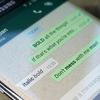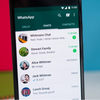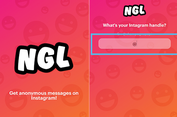Cara Backup Chat WhatsApp agar Tidak Hilang saat Ganti HP Baru
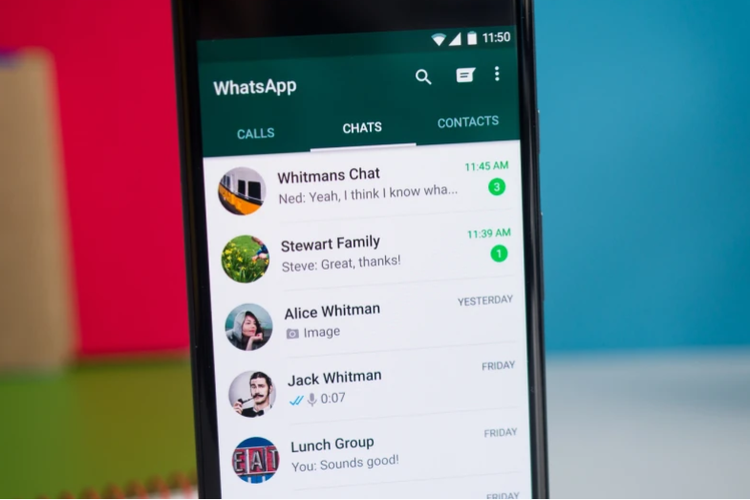
KOMPAS.com - WhatsApp adalah salah satu aplikasi pesan yang paling banyak digunakan di dunia. Bahkan, bisa jadi WhatsApp menjadi salah satu aplikasi paling penting yang tersimpan di ponsel Anda.
Persoalan muncul ketika hendak mengganti handphone (HP) lama ke handphone baru. Sebab, saat berganti HP, pengguna biasanya harus memindahkan semua akun aplikasi dari HP lama, termasuk WhatsApp.
Namun ketika pengguna WhatsApp memindahkan akunnya dari satu HP ke HP lain, biasanya riwayat percakapan atau chat WhatsApp akan terhapus. Padahal, mungkin saja banyak percakapan penting yang tersimpan di riwayat percakapan.
Baca juga: Cara agar Chat WhatsApp Tidak Hilang Saat Pindah ke HP Baru
Tapi tak perlu khawatir. Karena ada cara yang bisa dilakukan agar chat lama di WhatsApp tidak hilang saat berganti ponsel.
Metode yang bisa dilakukan yakni backup chat dan restore chat. Fitur ini bisa digunakan melalui menu setting pada akun masing-masing dan memanfaatkan layanan Google Drive.
Memang sedikit merepotkan. Namun, dengan cara ini, isi chat tidak akan hilang saat memindahkan WhatsApp ke ponsel baru. Berikut ini adalah cara agar isi chat WhatsApp lama Anda tidak hilang saat ganti ponsel.
Cara memindahkan chat WhatsApp ke ponsel baru
Sebelum memindahkan chat WhatsApp dari ponsel lama ke ponsel baru, pastikan terlebih dahulu nomor WhatsApp yang digunakan sama dengan nomor yang dicantumkan di akun Gmail.
Akun Gmail yang digunakan untuk backup adalah akun yang sudah masuk (sign-in) di ponsel. Cara mencadangkan dan memulihkan cadangan chat tidak sulit, tapi membutuhkan kesabaran ekstra. Berikut adalah langkah-langkahnya:
Baca juga: WhatsApp Kini Bisa Buat Stiker Tanpa Aplikasi Tambahan, Begini Caranya
1. Backup chat
- Buka aplikasi WhatsApp, lalu klik titik tiga vertikal yang ada di pojok kanan atas
- Kemudian pilih "Setting" (pengaturan), lalu pilih "Chat", dan klik "Chat Backup" (cadangkan chat).
- Selanjutnya pilih "Back up to Google Drive" (cadangkan ke Google Drive).
- Pilih kapan saja Anda ingin mencadangkan chat ke Google Drive, bisa setiap hari, seminggu sekali, sebulan sekali, tidak pernah, atau hanya saat mengklik "cadangkan".
- Kemudian pilih akun Google Drive yang ingin Anda gunakan untuk menyimpan riwayat chat. Pengguna juga bisa menambahkan alamat Gmail apabila belum sign-in di perangkat tersebut.
- Lalu, pilih "Back up over" (cadangkan melalui) untuk memilih koneksi yang digunakan untuk mencadangkan chat, apakah melalui WiFi atau paket data.
- Pengguna juga akan diberikan pilihan apakah ingin mencadangkan video atau tidak. Jika sudah sesuai semua, klik "Back Up", maka chat akan tersimpan.
2. Restore chat
Setelah mencadangkan chat ke Google Drive, langkah selanjutnya adalah memulihkan atau me-restore chat lama WhatsApp. Untuk me-restore chat WhatsApp, prosesnya tidak serumit backup chat.
Baca juga: Cara Melihat Orang yang Paling Sering Dihubungi di WhatsApp
Caranya yakni sebagai berikut:
- Buka WhatsApp dan masuk dengan menggunakan nomor yang sebelumnya digunakan.
- Ikuti langkah verifikasi dan berikan izin akses yang dibutuhkan oleh WhatsApp.
- Setelah selesai, WhatsApp akan menampilkan notifikasi bahwa ada backup yang bisa diunduh, lalu klik tombol "Restore".
- Tunggu hingga proses selesai.
(Sumber:Kompas.com/Bill Clinten | Editor: Yudha Pratomo)
Simak breaking news dan berita pilihan kami langsung di ponselmu. Pilih saluran andalanmu akses berita Kompas.com WhatsApp Channel : https://www.whatsapp.com/channel/0029VaFPbedBPzjZrk13HO3D. Pastikan kamu sudah install aplikasi WhatsApp ya.
-
![]()
Cara Mudah Ubah Huruf di WhatsApp Jadi Miring, Tebal, Coret Tanpa Kode
-
![]()
Tips Bikin WhatsApp Lebih Aman dan Tidak Mudah Dibobol
-
![]()
Update Fitur Pesan Sementara WhatsApp, Lebih Mudah, Cepat, Sekaligus Lama
-
![]()
Ringtone Chat WhatsApp Bisa Dibuat Berbeda-beda Tiap Kontak, Ini Caranya
-
![]()
Cara Mudah Menyembunyikan Foto Profil WhatsApp dari Pengguna Lain